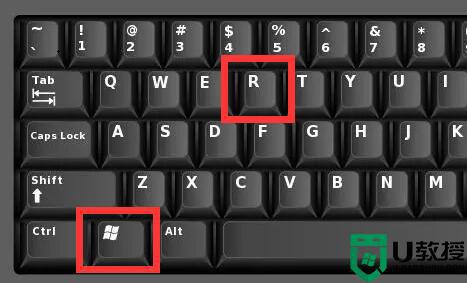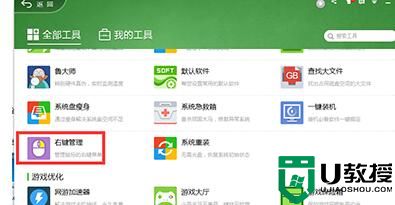Win11右键菜单open in windows terminal怎么关 系统之家
不少用户在升级到win11系统后,发现右键菜单中多了一个名为“open in windows Terminal”的新功能。这个“open in windows Terminal”是什么呢?它其实是Windows全新推出的终端应用,具备WSL2、SSH、Powershell、cmd等常见终端设备的命令支持。对于专业人士来说,这无疑是一个集成多功能的利器。对于大部分普通用户来说,这个功能可能并不常用。接下来,我们将为您介绍如何关闭“open in windows Terminal”的教程。
关闭“open in windows Terminal”的两种方法
方法一:卸载
如果您觉得“open in windows Terminal”功能不太常用,可以选择将其卸载。以下是卸载步骤:
- 打开“设置-》应用-》应用和功能”界面;
- 在搜索框中输入“windows”,找到“windows Terminal”并点击卸载。
方法二:关闭
如果您不想完全卸载“windows Terminal”,而是仅仅关闭“open in windows Terminal”功能,可以尝试以下方法:
- 按下Win+R快捷键,输入“regedit”打开注册表;
- 在地址栏输入【HKEY_LOCAL_MACHINE\\SOFTWARE\\Microsoft\\Windows\\CurrentVersion\\Shell Extensions】,然后回车;
- 在右侧窗格中,右键点击空白处,选择新建项,命名为“Blocked”;
- 在“Blocked”文件夹中,右键新建一个字符串值,名称设为【{9F156763-7844-4DC4-B2B1-901F640F5155}】,数值设为【WindowsTerminal】;
- 完成设置后,无需重启电脑,更改即可生效。
通过以上两种方法,您可以根据自身需求选择合适的操作来关闭“open in windows Terminal”功能。如果您在操作过程中遇到任何问题,请随时联系我们,我们将竭诚为您解答。
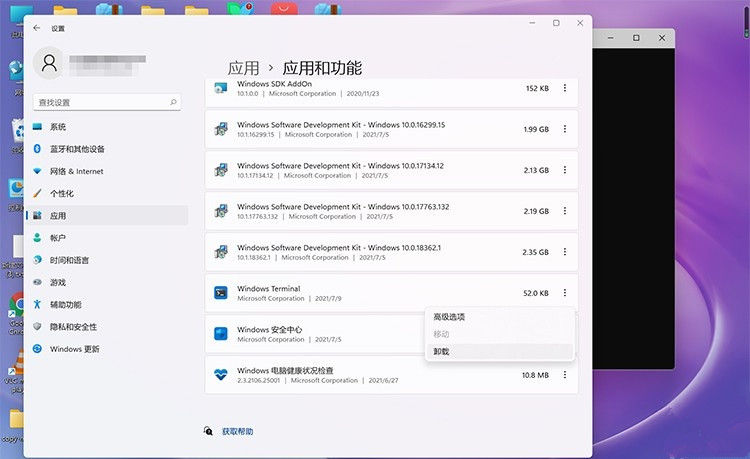
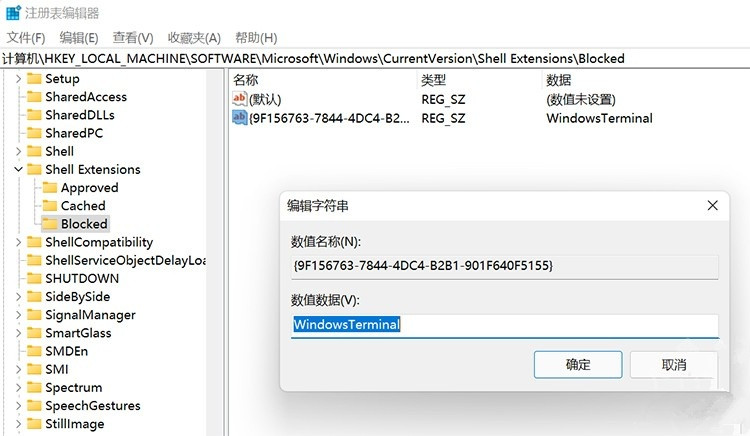
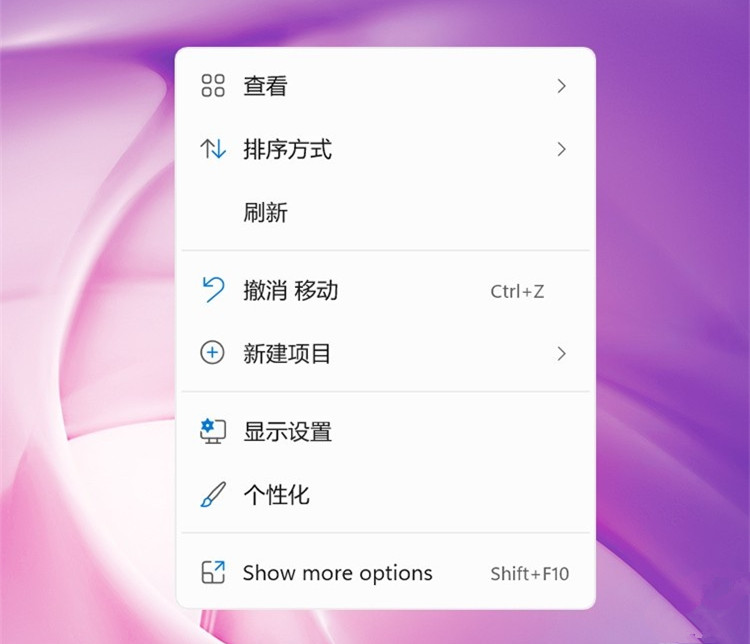
感谢您对我们园林艺术家编辑的关注,如果您有更多关于win11系统的问题,欢迎随时提问,我们会尽快为您解答。在此,我们也提醒大家,操作电脑时要遵循正确的步骤,避免因操作不当导致的系统故障。祝您使用愉快!